在 VS Code 中使用 GUI 应用程序
您可以在 Visual Studio Code 中轻松开发 Java GUI 应用程序。为此,您需要安装 Extension Pack for Java,它包含了开发 Java GUI 应用程序所需的所有扩展。
如果您在使用以下功能时遇到任何问题,可以通过提交问题联系我们。
开发 JavaFX 应用程序
创建一个新的 JavaFX 项目
您可以在 VS Code 中通过几个步骤创建一个新的 JavaFX 应用程序
- 步骤 1:安装 Extension Pack for Java。
- 步骤 2:在 Visual Studio Code 中,打开命令面板(⇧⌘P(Windows、Linux Ctrl+Shift+P)),然后选择命令 Java: Create Java Project。
- 步骤 3:在列表中选择选项 JavaFX,按照向导操作,它将帮助您通过 Maven Archetype 构建一个新的 JavaFX 项目。
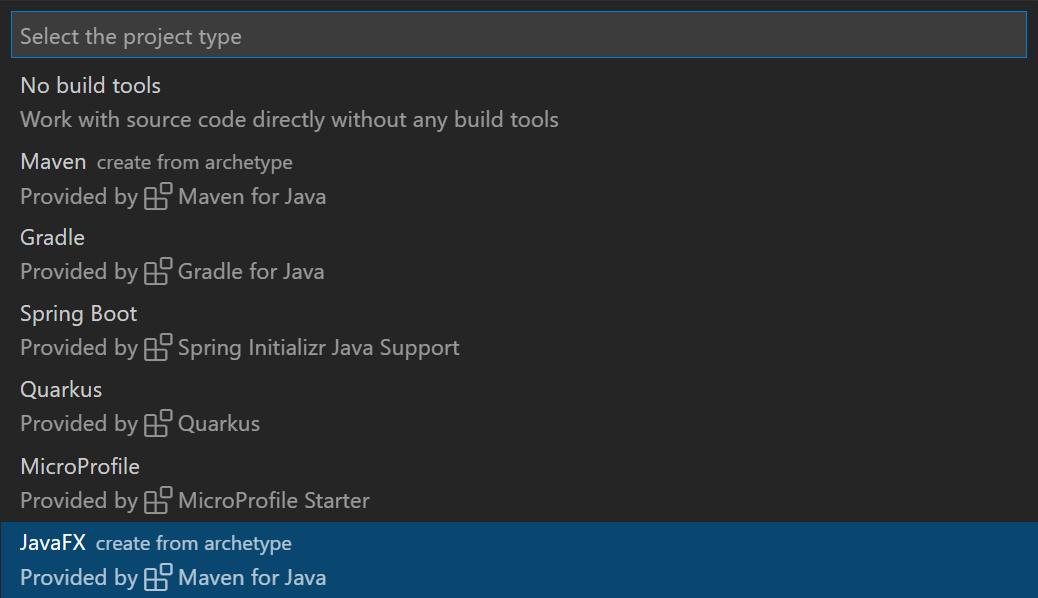
运行 JavaFX 应用程序
注意:以下指南仅适用于由 Maven 管理的项目。生成的项目需要至少 JDK 11 才能启动。请确保您已在本地安装 JDK 11,并将安装路径设置为设置
java.configuration.runtimes。
要运行 JavaFX 应用程序,您可以打开 Maven 资源管理器,展开 hellofx > Plugins > javafx 并运行 Maven 目标:javafx:run。
注意:请确保您已安装 Maven for Java 扩展。如果您找不到 Maven 资源管理器,请打开命令面板(⇧⌘P(Windows、Linux Ctrl+Shift+P)),然后选择命令 Explorer: Focus on Maven View。
更多 JavaFX 示例
更多 JavaFX 项目示例可以在 openjfx samples repository 中找到,其中涵盖了不同的项目结构(例如 Gradle 和非托管文件夹项目)。每个示例都有文档说明如何运行程序。
开发 AWT 应用程序
默认情况下,Abstract Window Toolkit (AWT) 的类型是隐藏的。您可能会注意到在开发 AWT 应用程序时代码补全不起作用。要启用补全,您可以打开命令面板(⇧⌘P(Windows、Linux Ctrl+Shift+P)),然后选择命令 Java: Help Center。转到 Student 部分并选择 Enable AWT Development。
注意:此操作将在
.vscode\settings.json中的工作区级别更新设置java.completion.filteredTypes,因此请确保在 VS Code 中打开了一个工作区。
您可以使用下面的示例代码在 VS Code 中运行一个简单的 Java AWT 应用程序。
import java.awt.*;
import java.awt.event.*;
public class AwtExample extends Frame {
public AwtExample() {
Button btn = new Button("Button");
btn.setBounds(50, 50, 50, 50);
add(btn);
setSize(150, 150);
setTitle("This is my First AWT example");
setLayout(new FlowLayout());
setVisible(true);
addWindowListener(new WindowAdapter() {
public void windowClosing(WindowEvent we) {
dispose();
}
});
}
public static void main(String args[]){
new AwtExample();
}
}
开发 Swing 应用程序
Swing 应用程序开发默认受支持。您可以直接编写您的 Swing 应用程序代码,无需进行任何设置。
您可以在 Oracle Swing documentation 中找到更多 Swing 示例。